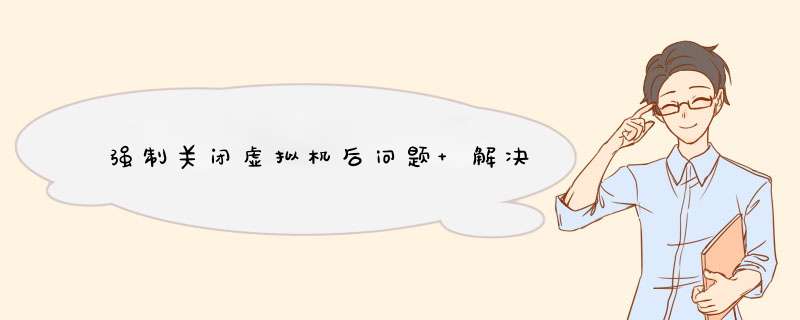
提示大概就是Vmware提示以独占方式锁定此配置文件失败,镇定查了查,理解好像就是字面意思,因为上一个进程没结束导致的程序锁死问题。
然后我开始找大家试过的解决方案,总结来说主要分为两大派:
1.打开任务资源管理器,暴力结束所有 VMware 相关进程
2.(或)删除Ubuntu安装目录下所有 .lck 的文件和文件夹
注:必要的时候重启计算机(这个我最擅长了嘻嘻)
解决的心路历程:
好的,那我就挨个尝试一下咯,我最喜欢暴力解决,首先我尝试的就是结束所有进程,可是不知道为啥还是不行,,,那就删除lck临时文件试试咯,emmmm 还是不行,,,那重启机吧。。。
重启机后直接启动虚拟机试试,,,不行,甚至再次卡死,,,那就再重启机。。。
嗯第二次重启机,我先不打开虚拟机了,破罐子破摔嘛两种方法都搞一下试试,,,先看一看“任务管理器”里面运行着的所有带着 VMware 的进程,全部暴力终止;再删除 Ubuntu 目录下面的所有 .ick 文件,OK,满怀信心的打开。。。好的,问题没有了,但出现了新的问题。。。
查了一下,这个问题还是好解决多了,就是暴力关闭的时候把不该关闭的都关了而已,即:vmware的相关服务没有开启。
1)选中桌面计算机图标单击鼠标右键,在d出的菜单中,单击【管理】按钮
2)d出管理界面,在当前界面中,找到【服务和应用程序】,单击前面的箭头,展开全部选项,
3)在展开的选项中,单击【服务】按钮,
4)接下来d出【服务】界面,查找vmware的全部服务,保证vmware的全部服务被开启(大概5个)
百度百科图文
重新打开虚拟机--------
OK,好啦!
个人总结经验: 个人感觉还是关闭进程是对的,只不过因为我也不清楚到底哪个导致的锁死,我可能结束进程错了,因为我记得在我的“任务管理器”里面也确实没找到教程里面的哪个进程( 百度百科图文教程 ),我就干脆暴力全关了,所以就可能出现“无法连接MSK。。。”那种问题,计算机右键“管理”,把该打开的打开就行了(上面有详细说明)。
2019.9.19
有一次强制关机---
再打开就---
网上说的方法都emmm
我就争取暴力解决。。。
任务资源管理器关闭相关内容
上面的,电脑右键-管理-服务和应用程序-服务
重启所有vmware相关
重启电脑---
不识别虚拟机
等等---
OK
在安装完成时配置的朋友可以运行它的配置文件来开始配置过程,我安装完1和2两个包后还是遇到了c header files找不到要求我指定路径的提示,我仔细看了后发现提示默认的路径和我安装的linux-headers的路径不同,只要写出新路径就可以继续配置过程了。后面就比较顺利了,要求你指定分辨率等,只要安装提醒进行就可以了,配置完重起一下VMware就好了。
每次打开文档都会提示“文档已被其他程序锁定”,这是因为用户权限控制了,解决方法如下:1. 进入我的电脑;
2. 在E盘上右键选择【属性】菜单;
3. 在d出窗口中选择“安全”子菜单;
4. 在‘组/用户名’选项框中选中你的用户名,点击该选项框右下角的“编辑”按钮后,d出【权限设置对话框】;
5. 在‘组/用户名’选项框中选中你的用户名,然后在下面‘XX的权限’对话框中勾选允许“完全控制”,然后确定,系统会自动检测磁盘内的文件,然后退出;
之后WPS打开E盘内的文件就不会再出现“...控制”的提示了,可以试试,其他本地磁盘也需要进行如上 *** 作。
欢迎分享,转载请注明来源:内存溢出

 微信扫一扫
微信扫一扫
 支付宝扫一扫
支付宝扫一扫
评论列表(0条)